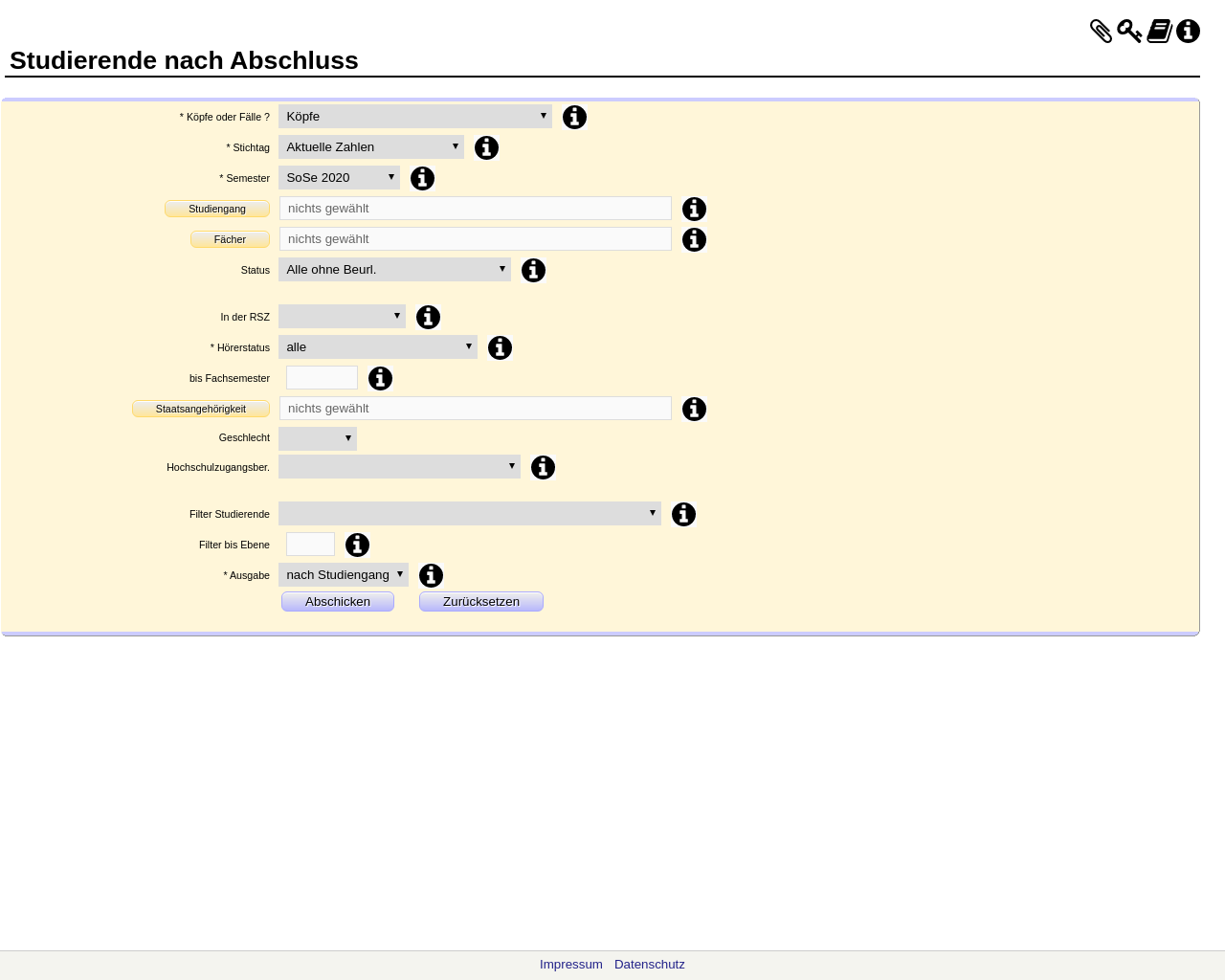
Dieser Abschnitt stellt die Besonderheiten der jeweiligen Abfragen für die Eingabemöglichkeiten in der Maske und die erzeugte Tabelle dar.
je Fach/Studiengang.
Selektionsparameter
Allgemeine Erläuterung unter:Parameter Erläuterungen Bereich Studierende, Prüfungen.
Die Abfrage kann neben den allgemeinen Einschränkungen zusätzlich bis zu einem bestimmten Fachsemester eingeschränkt werden. Dadurch wird eine noch speziellere Auswertung des Studienerfolgs erreicht (bspw. für Studierende in der Regelstudienzeit). Über die Einschränkung „in der RSZ“ kann diese Information auch automatisch selektiert werden. Studiengänge, für die keine Regelstudienzeit hinterlegt wurde, werden in diesem Fall nicht ausgewertet.
Ergebnisbericht
In der Ergebnistabelle werden die Studierenden je Fächer/Studiengänge mit ihren jeweiligen Haupt- und ggf. Nebenfachabschlüssen angezeigt.
je Fach/Studiengang.
Selektionsparameter:
Beispielscreenshot der Auswahlmaske: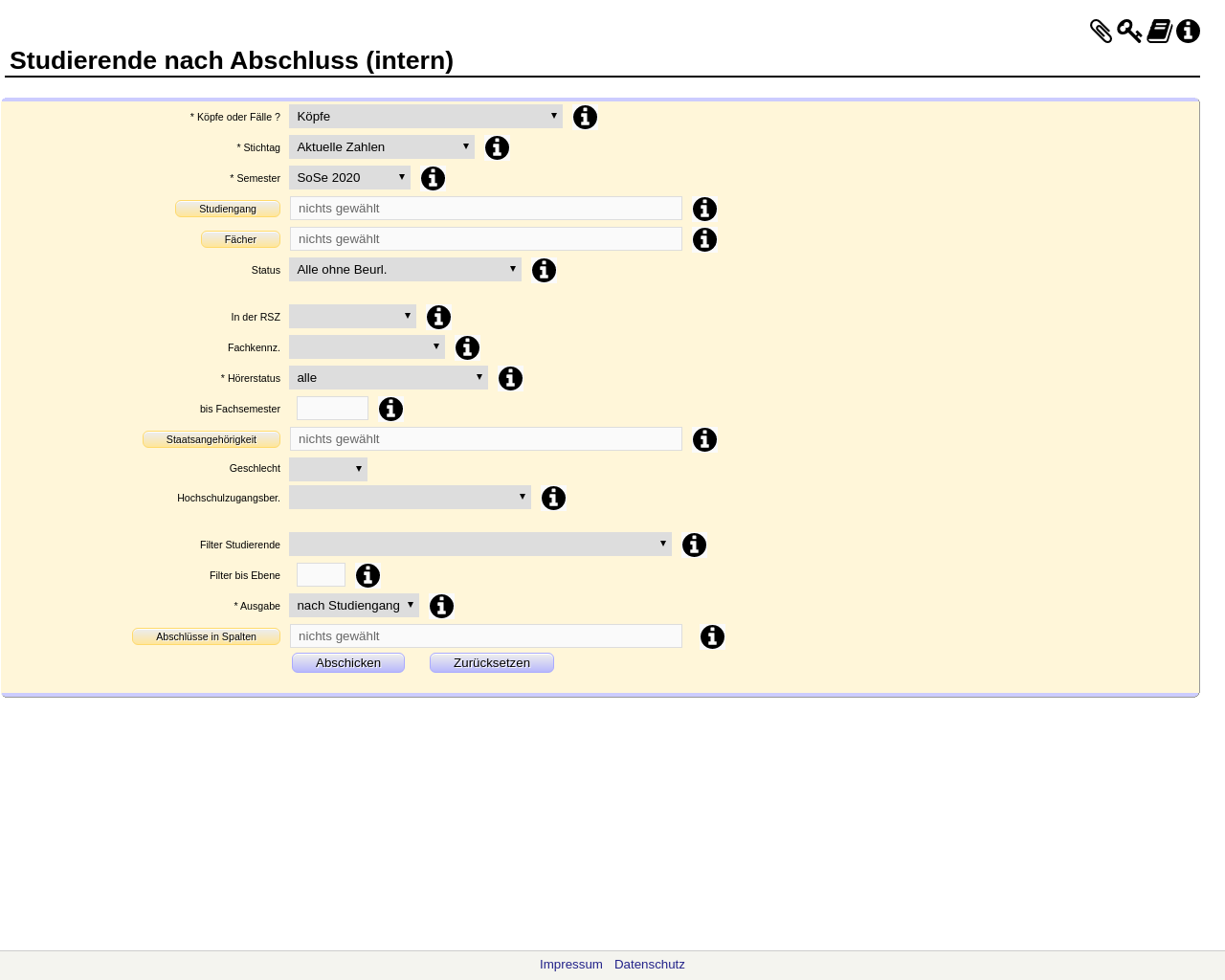
Allgemeine Erläuterung unter:Parameter Erläuterungen Bereich Studierende, Prüfungen.
Beispielscreenshot der Ergebnistabelle:
je Fach/Studiengang.
Selektionsparameter:
Beispielscreenshot der Auswahlmaske:
Allgemeine Erläuterung unter:Parameter Erläuterungen Bereich Studierende, Prüfungen.
Die Abfrage selektiert alle Studierenden im Auswertungsumfang je Fach/Studiengang mit Angabe der Studierendenzahl je vorgegebenen Alterscluster und dem Durchschnittsalter.
Beispielscreenshot der Ergebnistabelle:
je Fach/Studiengang mit Genderangabe und Prozentwert.
Selektionsparameter:
Beispielscreenshot der Auswahlmaske:
Allgemeine Erläuterung unter:Parameter Erläuterungen Bereich Studierende, Prüfungen.
Beispielscreenshot der Ergebnistabelle:
Die Ergebnistabelle bereitet die Studierendenzahlen nach erstem Fach- bzw. Hochschulsemester und Geschlecht inkl. Anteilswerten auf.
je Semester mit Genderangabe und Prozentwert.
Selektionsparameter:
Beispielscreenshot der Auswahlmaske:
Allgemeine Erläuterung unter:Parameter Erläuterungen Bereich Studierende, Prüfungen.
Neben den allgemeinen Einschränkungsmöglichkeiten allgemeine Einschränkungen besteht in dieser Abfrage zusätzlich die Option, die Vertiefungsrichtung innerhalb des gewählten Faches zu spezifizieren.
Beispielscreenshot der Ergebnistabelle:
Diese Tabelle zeigt für die gewünschten Fächer/Studiengänge eine Zeitreihe über die Entwicklung von Studierendenzahlen. In der Auswertung ist außerdem eine gesonderte Auflistung der Studierenden des ersten Fachsemesters (1.FS), des ersten Hochschulsemesters (1. HS) sowie der jeweilige Frauenanteil enthalten. Die Zahlen werden sowohl als Absolutzahl als auch als prozentualer Anteil an der Gesamtstudierendenzahl des Semesters ausgewiesen.
Studierende nach Erst- und Neueinschr. für D/Aje Fach/Studiengang
Selektionsparameter:
Beispielscreenshot der Auswahlmaske:
Beispielscreenshot der Ergebnistabelle:
mit Genderangabe.
Selektionsparameter:
Beispielscreenshot der Auswahlmaske:
Allgemeine Erläuterung unter:Parameter Erläuterungen Bereich Studierende, Prüfungen.
In dieser Abfrage steht das (hochschulinterne) Fach im Fokus, daher wird nur die Fächersicht automatisch angeboten. Zusätzlich besteht die Möglichkeit, die Vertiefungsrichtung innerhalb des Faches zu spezifizieren. Als weitere Besonderheit kann die Abfrage auf ein festes Fachsemesterintervall von .. bis .. eingeschränkt werden.
Beispielscreenshot der Ergebnistabelle:
Darstellung der Ergebnistabelle nach Fach, Abschluss und Geschlecht. Die Vertiefungsrichtung wird nur angezeigt, wenn in der Maske eine ausgewählt wurde.
Studierende nach FB/Fak. und Geschlecht für D/AStudierende nach Fachbereich/Fakultät und Geschlecht aufgeteilt Deutsche/Ausländer
Selektionsparameter:
Beispielscreenshot der Auswahlmaske:
Beispielscreenshot der Ergebnistabelle:
Studierende nach Fach-/Hochschulsemesterje Fach/Studiengang
Selektionsparameter:
Beispielscreenshot der Auswahlmaske:
Allgemeine Erläuterung unter:Parameter Erläuterungen Bereich Studierende, Prüfungen.
Beispielscreenshot der Ergebnistabelle:
mit Genderangabe und Staatsangehörigkeit (Inland/Ausland).
Selektionsparameter:
Beispielscreenshot der Auswahlmaske:
Allgemeine Erläuterung unter:Parameter Erläuterungen Bereich Studierende, Prüfungen.
Die Auswertung zeigt die Anzahl rückgemeldeter Studierender sortiert nach Anzahl der Fachsemester in einem Semester, wobei nach Herkunft und Geschlecht differenziert wird. Die Einschränkung kann von der (alternativ aggregierten) Fächerebene bis zum Fachkennzeichen und der Studienform vorgenommen werden. Zusätzlich lässt sich ein Fachsemesterintervall hinterlegen.
Beispielscreenshot der Ergebnistabelle:
Die Auswertung zeigt eine nach der Anzahl der Fachsemester gegliederte Übersicht über die Studierenden ausgewählter Fächer/Studiengänge und Semester. Es wird nach Herkunft und Geschlecht differenziert.
je Fach/Studiengang und Semester mit Prozentwert
Selektionsparameter:
Beispielscreenshot der Auswahlmaske:
Allgemeine Erläuterung unter:Parameter Erläuterungen Bereich Studierende, Prüfungen.
Diese Abfrage zeigt über ein oder mehrere Semester für einen oder mehrere Studiengänge und/oder Abschlüsse, welche Hochschulzugangsberechtigung die Studierenden haben. Die Auswertung kann bis zu einem bestimmten Fachsemester vorgenommen werden. Durch Einschränkung bis zum Fachsemester 1 ist bspw. eine Aufteilung der Studienanfänger auf die unterschiedlichen Hochschulzugangsberechtigungen möglich.
Beispielscreenshot der Ergebnistabelle:
Die Tabelle zeigt über ein oder mehrere Semester die Art von Hochschulzugangsberechtigung der Studierenden in den unterschiedlichen Studiengängen. Zunächst werden absolute Zahlen für Allgemeine Hochschulreife, Fachhochschulreife und Hochschulreife im Ausland angegeben, in drei weitere Spalten werden entsprechende Prozentwerte (gerundet auf ganze Zahlen) angezeigt.
je Fach/Studiengang.
Selektionsparameter:
Beispielscreenshot der Auswahlmaske:
Allgemeine Erläuterung unter:Parameter Erläuterungen Bereich Studierende, Prüfungen.
Hochschulen betreuen nicht nur Studierende, die in ihrem Erstfach an der Hochschule eingeschrieben sind, sondern auch Studierende, die an einer anderen Hochschule eingeschrieben sind. In diesem Fall besitzen die Studierenden den Status eines Nebenhörers (siehe Erläuterung Haupt-/ Nebenhörer). Die Nebenhörer werden in amtlichen Statistiken nicht mitgerechnet, können aber für hochschulinterne Zwecke sinnvoll sein.
Beispielscreenshot der Ergebnistabelle:
Die Abfrage gibt darüber Aufschluss, wie viele Studierende (Köpfe) im jeweils ausgewählten Fach/Studiengang als Haupt- oder Nebenhörer (d.h. als Zweithörer oder Hörer im Studienkolleg / Sprachkurs) bzw. als Beurlaubte eingeschrieben sind. Es werden neben den Gesamtsummen jeweils die Absolut- und Prozentzahlen der Nebenhörer und Beurlaubten ausgegeben.
je Fach/Studiengang mit Genderangabe.
Selektionsparameter:
Beispielscreenshot der Auswahlmaske:
Allgemeine Erläuterung unter:Parameter Erläuterungen Bereich Studierende, Prüfungen.
Beispielscreenshot der Ergebnistabelle:
In dieser Auswertung ist, für das gewünschte Fach/Studiengang und für das gewünschte Semester, die Gesamtzahl der rückgemeldeten Studierenden pro Studiengang in einem Semester, die sich innerhalb der Regelstudienzeit (RSZ) befinden (und ihr Anteil an der Gesamtstudierendenzahl), nach Studiengang oder Lehreinheit gegliedert ausgewiesen. Bei der Auswertung werden Promotionen nicht einbezogen.
In der zweiten Spalte finden Sie die aktuell gültigen Regelstudienzeiten für die aufgelisteten Studiengänge nach den geltenden Studienordnungen. Die Gesamtzahl (Spalte drei) weist alle Studierenden aus, die für den entsprechenden Studiengang eingeschrieben sind. Die Spalte Gesamtzahl in RSZ zeigt den Teil der Studenten des entsprechenden Studiengangs, dessen Fachsemesterzahl unter der gültigen Regelstudienzeit liegt. Es werden nur Studiengänge ausgewertet, denen eine Regelstudienzeit zugewiesen ist.
In den weiteren Spalten werden diese Zahlen nach Geschlecht untergliedert aufgeführt und prozentuale Anteile angegeben.
mit Genderangabe und Prozentwert.
Selektionsparameter:
Beispielscreenshot der Auswahlmaske:
Allgemeine Erläuterung unter:Parameter Erläuterungen Bereich Studierende, Prüfungen.
Beispielscreenshot der Ergebnistabelle:
Informationen über die Nationalitäten der Studierenden erhalten Sie mit Hilfe dieser Auswertung, in der die Studierenden für ausgewählte Fächer/Studiengänge und Semester nach Herkunftsländern sortiert dargestellt werden.
je Fach/Studiengang mit Genderangabe und Prozentwert.
Selektionsparameter:
Beispielscreenshot der Auswahlmaske:
Allgemeine Erläuterung unter:Parameter Erläuterungen Bereich Studierende, Prüfungen.
Diese Abfrage ist vorgesehen um den Einzugsbereich der Hochschule zu erfahren. In der Eingabemaske können neben den üblichen Spezifikationen die Fachsemesterzahl und der Wohnsitz (das Bundesland bzw. für eine Globalauswahl Deutschland/Ausland) festgelegt werden. Außerdem kann die Art des Wohnsitzes (Heimatwohnsitz, Semesterwohnsitz oder Wohnsitz der Hochschulzugangsberechtigung) und die Staatsangehörigkeit eingeschränkt werden.
Beispielscreenshot der Ergebnistabelle:
In der Ergebnistabelle werden die gesamten Studierendenzahlen nach Erstsemestern (mit dem erstem Fach- und Hochschulsemester) und Frauenanteil differenziert.
je Fach und Semester mit Staatsangehörigkeit (Inland/Ausland) und Notendurchschnitt.
Selektionsparameter
Allgemeine Erläuterung unter:Parameter Erläuterungen Bereich Studierende, Prüfungen.
Ergebnisbericht
je Semester mit Genderangabe und Staatsangehörigkeit (Inland/Ausland).
Selektionsparameter:
Beispielscreenshot der Auswahlmaske:
Allgemeine Erläuterung unter:Parameter Erläuterungen Bereich Studierende, Prüfungen.
Die Abfrage liefert Informationen über Studierende, die sich in einem ausgewählten Semester eingeschrieben haben. Neben den üblichen Einschränkungen kann auch die Studienform angegeben werden. Zur Erläuterung der Maske siehe auch allgemeine Einschränkungen.
Beispielscreenshot der Ergebnistabelle:
Die Tabelle zeigt eine Zeitreihe über die Anzahl der erst- oder neueingeschriebenen Studierenden seit dem ausgewählten Semester je selektierter Studienform. Neben den Absolutzahlen der Einschreibungen nach Geschlecht und Staatsangehörigkeit wird der Frauenanteil gesamt angegeben.
Angabe von dem Schwundfaktor sowie Erfolgsquote und Schwundstudienzeit über die Fachsemester. Der Schwundausgleichsfaktor ist ein Maß (Mittelwert) für den prozentualen Anteil der Studierenden, die im Durchschnitt von Semester zu Semester ihr Studium fortsetzen.
Ein Schwundausgleichsfaktor von bspw. 0,8 besagt, dass wegen des studentischen Schwundes im Durchschnitt nur 80 % der Studierenden - im Durchschnitt über alle Fachsemester innerhalb der Regelstudienzeit - den Studiengang belasten. Vgl. auch § 16 KapVO
Selektionsparameter
Allgemeine Erläuterung unter:Parameter Erläuterungen Bereich Studierende, Prüfungen.
Es muss mit den Feldern "Seit Semester" bzw. "Bis Semester" mindestens ein Zeitraum von zwei Semestern ausgewählt werden. Je nach Bundesland bzw. Rechenmodell sollte die Anzahl der Semester mit der Regelstudienzeit des jeweiligen Studiengangs übereinstimmen. Z.B. bei einem Bachelor Studiengang sollte der Zeitraum genau 6 Semester betragen, wenn dies die Regelstudienzeit ist.
Fach und Abschluss muss zusammenpassen. Wenn z.B. ein Fach gewählt wurde, welches keinen Bachelorabschluss hat aber als Abschluss "Bachelor" ausgewählt wurde, bleibt die Ergebnistabelle leer.
Die Anzahl der Spalten und damit auch der Teiler richtet sich nach der Regelstudienzeit. Wenn z.B. ein Studiengang eine Regelstudienzeit von 8 Sem. hat, wird die Matrix mit 8 Spalten aufgebaut, und der Teiler für die Schwundberechnung ist 8.
Um die Regelstudienzeit leichter zu ermitteln gibt es die Studiengang-Sicht "Regelstudienzeiten, Studiengänge (Liste)", die die Regelstudienzeiten als "Knoten" enthält, hier z.B. alle sechs-semestrigen Studiengänge:
Falls Sie nicht die Regelstudienzeit zugrunde legen wollen, sondern einen anderen Semesterzeitraum, kann der Kohortenumfang (=Anzahl der Spalten = Teiler) selber gewählt werden. Der Teiler wird benutzt, um die durchschnittliche Schwundstudienzeit zu errechnen. Das ist dann der Schwundfaktor. (Summe der Schwundstudienzeit aller Spalten durch die Anzahl der Spalten = Schwundfaktor).
Speziell für das "Hamburger Modell"
| Wenn die Schwundberechnung nach "Hamburger Modell" ausgewertet werden soll, sind folgende Einschränkungen zu treffen:
|
Ergebnisbericht
In dem oberen Teil der Ergebnistabelle sind die Studierende nach Semester und Fachsemester aufgeteilt.
Summe 1 und 2, Erfolgsquote und Schwundstudienzeit sind in dieser Tabelle nur für die Berechnung da, werden aber der Vollständigkeit halber und zum Nachvollziehen angegeben.
Für den Schwundfaktor wird in der Spalte vorher die Schwundstudienzeit aller ausgewählten Semester zusammengerechnet. Die Summe wird durch die Anzahl der ausgewählten Semester dividiert. Das ist dann der Schwundfaktor.
In der obigen Abbildung wurden alle sechs-semestrigen Studiengänge ausgewählt. In der Praxis werden Sie auf einzelne Studiengänge eingeschränken. Zur Kontrolle wird im Hinweistext unter der Maske die "gefundene" Regelstudienzeit ausgegeben, hier z.B.
"Zugrunde gelegte Regelstudienzeit: 6"
Wenn die Regelstudienzeit unbekannt ist bzw. wenn mehere Studiengänge mit jeweils unterschiedlicher Regelstudienzeit gewählt wurden, erscheint eine Warnung:
"Achtung: für den ausgewählten Studiengang liegt keine Regelstudienzeit vor"
Dieser Datenblattbericht ist sehr umfangreich. Es können allerhand Informationen abgefragt werden. Vorsicht ist jedoch geboten, wenn zu wenig Einschränkungen gemacht werden. Dann kann die Berichtsauswertung sehr lange dauern. Daher empfehlen wir von den Filtern Gebrauch zu machen.
Selektionsparameter:
Beispielscreenshot der Auswahlmaske:
Allgemeine Erläuterung unter:Parameter Erläuterungen Bereich Studierende, Prüfungen.
Hier können wie üblich die Filter für die Maske gesetzt werden. Spezielle Schaltflächen wie Bericht, Weitere Tabellen, Felder und Schlüssel anzeigen werden im Kapitel Datenblattberichte beschrieben.
Es wurden die FelderStatus und Jahrgang ergänzt.
Außerdem können Personenattribute über weitere Tabellen ausgewählt werden.
Die Einschränkungen in den beiden Feldern gelten nur, wenn die Tabelle Personenattribute im Feld weitere Tabellen ausgewählt ist. In der Ergebnistabelle werden die Spalten aus der Tabelle Personenattribute, u.a. Status und Jahrgang, angezeigt.
Beispielscreenshot der Ergebnistabelle:
In der Ergebnistabelle des Generischen Standardlayouts erhalten Sie die Spalten gemäß Ihrer Auswahl in der Maske.
Aus der Maske "Studierenden Datenblatt" kann auch direkt ein JasperReport Dokument erzeugt werden. Standardmäßig werden bei der Studierende, Prüfungen Komponente die Berichte "Semester nach Geschlecht" und "Diagramm über Studierende je Bundesland" mit ausgeliefert.
Wenn Sie Ihre Einschränkungen vorgenommen haben und das Ausgabeformat PDF gewählt haben, erhalten Sie in etwa folgendes Ergebnis:
Berichte wie dieser könne aus den Datenblattmasken selber mit den verschiedensten Inhalten und Layouts erzeugt werden. Weitere Infos dazu erhalten Sie in unserer iReport Dokumentation.
Dieser Datenblattbericht gibt die Fächerkombinationen einer Hochschule in Datenblatt-Format aus: man kann semesterweise die Kombinationen von Fach / Abschluss / Fakultät und Lehreinheit abrufen. Der Bericht dient der Weiterverarbeitung in einem anderen Berichtswerkzug, z.B: JasperReports.
Selektionsparameter
Allgemeine Erläuterung unter:Parameter Erläuterungen Bereich Studierende, Prüfungen.
Hier können wie üblich die Filter für die Maske gesetzt werden, beachten Sie dabei aber daß die jew. Filter initial für das jeweils erste Fach angewendet werden. Die zugehörigen Fächerkombinationen werden über die Matrikel-Nr. dann dazuselektiert. Wenn Sie also z.B. im Feld "Fächer" den Wert "Anglistik" einschränken, gilt diese Einschränkung nur für das jeweils erste Fach, und der Bericht gibt alle Fächerkombinationen von Studierenden aus, die Anglistik im ersten Fach studieren. Die Maskenfelder definieren also die "Grundgesamtheit" der Studierenden im ersten Fach.
Da der Bericht generell Fälle auswertet, ist das Feld "Köpfe oder Fälle" hier nicht vorhanden. Man kann aber optional auf einzelne Studiengang-Nummern einschränken: wenn Sie z.B. im Feld "Studiengang Nr." den Wert 1 wählen, dann werden nur die Fächerkombinationen der Studierenden im ersten Studiengang ausgewertet.
Spezielle Buttons wie Bericht, Weitere Tabellen, Felder und Schlüssel anzeigen werden im Kern Benutzerhandbuch zentral unter dem Kapitel Datenblattberichte beschrieben. Beachten Sie daß Sie im Feld "Semester von-bis" und "Felder" nur die Merkmale einschränken sollten, die Sie benötigen, dann läuft der Bericht schneller.
Ergebnisbericht
Die folgende Tabelle zeigt ein Beispielergebnis:
In der Ergebnistabelle des Generischen Standardlayouts erhalten Sie die Spalten gemäß Ihrer Auswahl in dem Bericht (also hier z.B. Fach und Abschluss). Die Spalte 1. Abschluss zeigt den ersten Abschluss, und die Spalte "größer 1. Abschluss" zeigt den n-ten Abschluss (also egal on 2., 3. oder höhere Fach-Nummer). Analog ist es bei den Fächern. Ein Studierender, der z.B. im ersten Studiengang "Bachelor" drei Fächer (im ersten Fach Anglistik, im zweiten Geschichte, im dritten Mathematik) belegt, würde wie folgt abgebildet:
Zeile 1:
Spalte 1. Abschluss = Bachelor
Spalte "größer 1. Abschluss" = Bachelor
Spalte 1. Fach = Anglistik
Spalte "größer 1. Fach" = Geschichte
Summe = 1
Zeile 2:
Spalte 1. Abschluss = Bachelor
Spalte "größer 1. Abschluss" = Bachelor
Spalte 1. Fach = Anglistik
Spalte "größer 1. Fach" = Mathematik
Summe = 1
Die Spalten Semester und Summe sind immer vorhanden. Die Schlüsselfelder können eingeblendet werden, für Sortierzwecke.
Wenn Sie im Feld "Bericht" nicht "Generisches Standardlayout" wählen, sondern den Bericht "Kreuztabelle Fächerkombinationen", und im Feld Felder entweder keine Auswahl tätigen, oder das Merkmal "Fach" wählen, dann erhalten Sie eine Übersicht über die Fächerkombinationen als Kreuztabelle:
In der zweiten Spalte von Rechts erhalten Sie die Studierenden, die kein zweites Fach haben. Die erste Zeile bedeutet z.B. : es gibt zwei Studierende, die Agrarwissenschaft als erstes Fach haben, und kein Zweitfach haben.
Der Unterschied zum "Fächerkombinationen Datenblatt" ist hier, dass in der Spalte "Fach" alle Fächer eines Studierenden ausgegeben werden. Demnach sind die auch die Selektionsparameter identisch und der Ergebnisbericht ist dem des Fächerkombinationen Datenblattes sehr ähnlich.
Auch die Kreuztabelle ist der Kreuztabelle des Fächerkombinationen Datenblattes sehr ähnlich.